�
目录
步骤 1. 开箱 ........................................ 3
步骤 2. 了解打印机 .................................. 5
步骤 3. 安装转印带和墨粉盒 .......................... 7
步骤 4. 装纸 ...................................... 14
步骤 5. 连接打印机电缆 ............................ 17
本地打印 ..................................... 17
网络打印 ..................................... 18
步骤 6. 打开打印机 ................................. 19
步骤 7. 打印演示页 ................................. 20
步骤 8. 更改显示语言 ............................... 20
步骤 9. 安装打印机软件 ............................. 21
在 Windows 中安装打印机软件 ................ 22
重新安装打印机软件 ........................... 26
删除打印机软件 ............................... 27
更改显示语言 ................................. 28
步骤 10. 查看用户指南 ............................. 29
在 Windows 中 .............................. 29
在 Macintosh 中 ............................. 29
在 Linux 中 .................................. 30
2
安装指南
步骤 1. 开箱
1 从包装纸箱中取出打印机和所有附件。确保打印机包装中包含下列
附件:
简
体
中
文
墨粉盒
电源线
快速安装指南
CD-ROM
USB 电缆
最佳设置指南
SyncThru CD-ROM
(仅限于 CLP-515N)
SyncThru 快速指南
(仅限于 CLP-515N)
注意:
• 如有缺失或损坏,请立即通知经销商。
• 在不同的国家或地区,组件可能不同。
• CD-ROM 中包含打印机驱动程序、用户指南和 Adobe Acrobat Reader
程序。
• 根据所处的国家或地区,电源线可能会不同。
小心: 包括墨粉盒和纸盘在内,本打印机重量为 32 kg。请使用安全的提起
和操作方法。如果需要移动打印机, 应由两人进行, 并使用图中所示的提手
(请参阅第 5 页)。如果试图一个人提起打印机,则可能会造成背部受伤。
安装指南 3
�
2 小心地撕下打印机上的所有包装胶带。
3 从打印机中拉出纸盘,并撕下纸盘上的包装胶带。
4 为打印机选择位置:
• 留出足够的空间,以便打开打印机纸盘和盖板,并保证充分的通风。
• 提供合适的环境:
- 坚固,平整的台面
- 远离空调,加热器或通风设备的直接气流
- 免受温度,光线和湿度的急剧变化或波动
- 干净,干燥,无灰尘
小心: 必须将打印机放在平整的台面上。否则,打印质量可能会出现问题。
4
安装指南
�
步骤 2. 了解打印机
本打印机的主要组件如下:
顶盖
(打开后可安装转印带)
出纸盘
简
体
中
文
输出支架
顶盖
释放按钮
手柄
(用于提起打印机。
提手位于打印机两侧
的下边缘处)
控制面板
(请参阅 CD-ROM
上用户指南的第 2 章)
前盖
(打开后可更换废
粉仓)
左盖
(完全打开后可安装墨粉盒,
并按下顶盖释放按钮)
纸盘 1
(250 页进纸器)
可选纸盘 2
(500 页进纸器)
注意: 如果一次打印大量页面,出纸盘表面的温度可能较高。请务必不要
接触该表面,并防止儿童接近。
安装指南 5
�
右盖
(打开后可取出卡纸)
多用途纸盘
(打开后可装入特殊打印介质)
手柄
(用于提起打印机)
可选纸盘 2 卡纸盖
(打开后可从可选纸盘 2 中取出卡纸)
控制板盖
(打开后可安装选配件)
电源开关
电源插口
网络端口 *
USB 端口
* 网络端口是 CLP-515N 的标准配置。CLP-515 用户可单独购买并安装可选的网卡。有关详细信息,请参阅 CD-ROM
上的打印机用户指南。
6
安装指南
�
步骤 3. 安装转印带和墨粉盒
1 用手柄将左盖完全打开,直到与打印机主体成直角。
简
体
中
文
小心: 如果没有完全打开左盖,则顶盖释放按钮将保持锁定状态。
2 按顶盖释放按钮以松开顶盖,然后将其完全打开。将转印带上的标签
撕下。
顶盖释放按钮
安装指南 7
�
3 将转印带从打印机中取出。
注意: 打印机中已经安装了成像装置。
4 取下转印带两侧的保护性装置。
8
安装指南
�




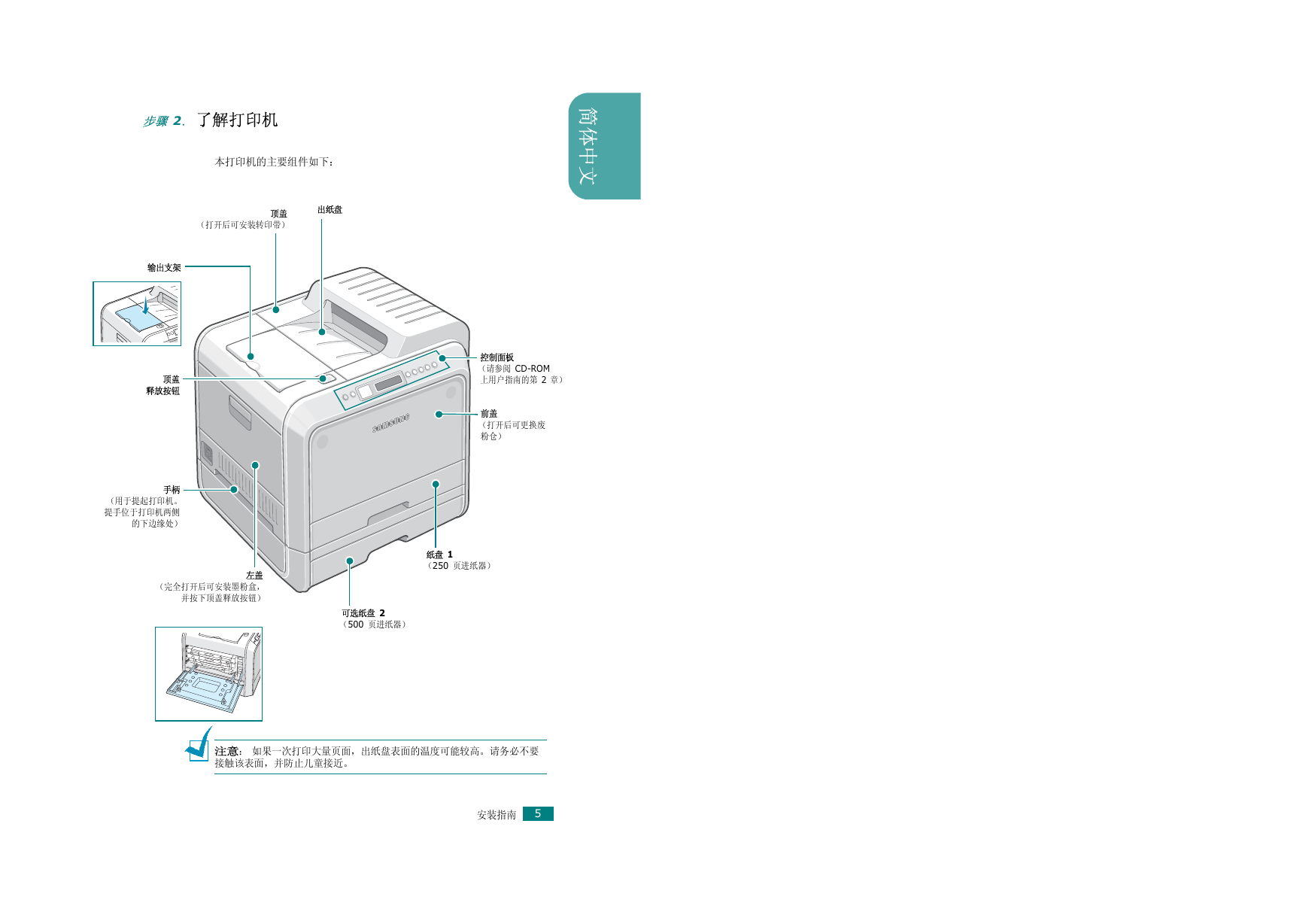







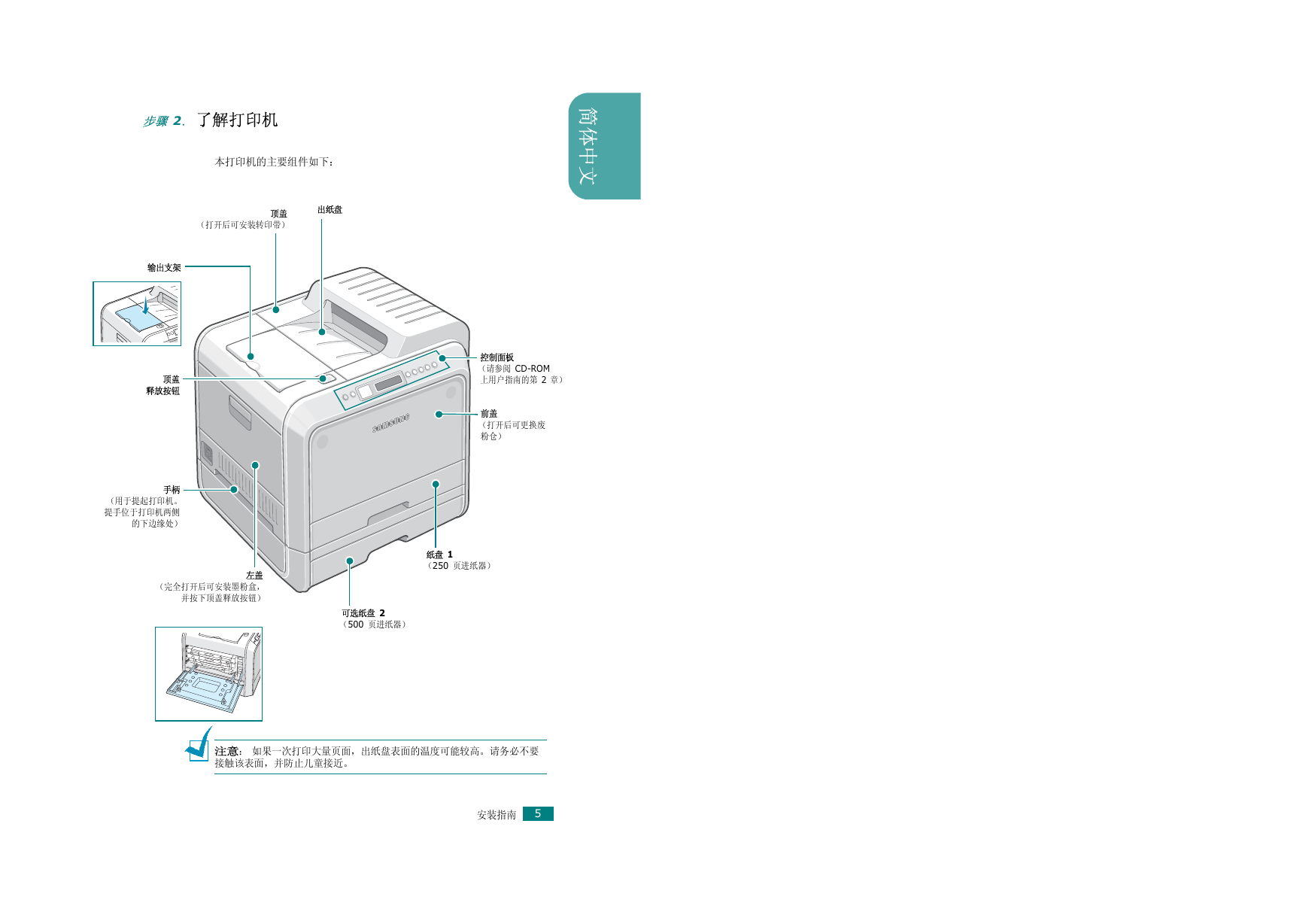



 2023年江西萍乡中考道德与法治真题及答案.doc
2023年江西萍乡中考道德与法治真题及答案.doc 2012年重庆南川中考生物真题及答案.doc
2012年重庆南川中考生物真题及答案.doc 2013年江西师范大学地理学综合及文艺理论基础考研真题.doc
2013年江西师范大学地理学综合及文艺理论基础考研真题.doc 2020年四川甘孜小升初语文真题及答案I卷.doc
2020年四川甘孜小升初语文真题及答案I卷.doc 2020年注册岩土工程师专业基础考试真题及答案.doc
2020年注册岩土工程师专业基础考试真题及答案.doc 2023-2024学年福建省厦门市九年级上学期数学月考试题及答案.doc
2023-2024学年福建省厦门市九年级上学期数学月考试题及答案.doc 2021-2022学年辽宁省沈阳市大东区九年级上学期语文期末试题及答案.doc
2021-2022学年辽宁省沈阳市大东区九年级上学期语文期末试题及答案.doc 2022-2023学年北京东城区初三第一学期物理期末试卷及答案.doc
2022-2023学年北京东城区初三第一学期物理期末试卷及答案.doc 2018上半年江西教师资格初中地理学科知识与教学能力真题及答案.doc
2018上半年江西教师资格初中地理学科知识与教学能力真题及答案.doc 2012年河北国家公务员申论考试真题及答案-省级.doc
2012年河北国家公务员申论考试真题及答案-省级.doc 2020-2021学年江苏省扬州市江都区邵樊片九年级上学期数学第一次质量检测试题及答案.doc
2020-2021学年江苏省扬州市江都区邵樊片九年级上学期数学第一次质量检测试题及答案.doc 2022下半年黑龙江教师资格证中学综合素质真题及答案.doc
2022下半年黑龙江教师资格证中学综合素质真题及答案.doc